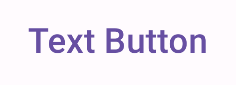keywords: AiAssisted, product:JetpackCompose
Los botones son componentes fundamentales que permiten al usuario activar una acción definida. Existen cinco tipos de botones. En esta tabla, se describe la apariencia de cada uno de los cinco tipos de botones, así como dónde deberías usarlos:
| Tipo | Aspecto | Propósito |
|---|---|---|
| Filled | Fondo sólido con texto contrastante. | Botones de énfasis alto Se usan para acciones principales en una aplicación, como "enviar" y "guardar". El efecto de sombra destaca la importancia del botón. |
| Tonal con relleno | El color de fondo varía para coincidir con la superficie. | También para acciones principales o significativas. Los botones tonales rellenos proporcionan más peso visual y son adecuados para funciones como "Agregar al carrito" y "Acceder". |
| Alta | Se destaca por tener una sombra. | Cumple un propósito similar al de los botones tonales. Aumenta la elevación para que el botón se vea aún más destacado. |
| Outlined | Presenta un borde sin relleno. | Botones de énfasis medio, que contienen acciones importantes, pero no principales. Se combinan bien con otros botones para indicar acciones secundarias alternativas, como "Cancelar" o "Atrás". |
| Texto | Muestra texto sin fondo ni borde. | Botones de baja importancia, ideales para acciones menos críticas, como vínculos de navegación o funciones secundarias, como "Más información" o "Ver detalles". |
En esta imagen, se muestran los cinco tipos de botones en Material Design:

Superficie de la API
onClick- Función a la que llama el sistema cuando el usuario presiona el botón.
enabled- Cuando es
false, este parámetro hace que el botón aparezca como no disponible e inactivo. colors- Una instancia de
ButtonColorsque determina los colores que se usan en el botón. contentPadding- Es el padding dentro del botón.
Botón relleno
El componente de botón completado usa el elemento Button componible básico. De forma predeterminada, se rellena con un color sólido. En el siguiente fragmento, se muestra cómo implementar el componente:
@Composable fun FilledButtonExample(onClick: () -> Unit) { Button(onClick = { onClick() }) { Text("Filled") } }
Esta implementación aparece como se muestra a continuación:
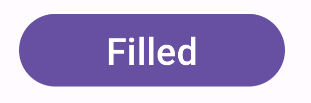
Botón tonal relleno
El componente de botón tonal relleno usa el elemento componible FilledTonalButton.
De forma predeterminada, se rellena con un color tonal.
En el siguiente fragmento, se muestra cómo implementar el componente:
@Composable fun FilledTonalButtonExample(onClick: () -> Unit) { FilledTonalButton(onClick = { onClick() }) { Text("Tonal") } }
Esta implementación aparece como se muestra a continuación:
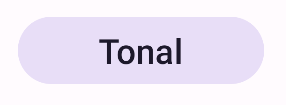
Botón con contorno
El componente de botón esquematizado usa el elemento OutlinedButton componible. Aparece con un contorno de forma predeterminada.
En el siguiente fragmento, se muestra cómo implementar el componente:
@Composable fun OutlinedButtonExample(onClick: () -> Unit) { OutlinedButton(onClick = { onClick() }) { Text("Outlined") } }
Esta implementación aparece como se muestra a continuación:
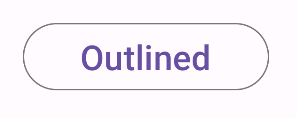
Botón elevado
El componente de botón elevado usa el elemento componible ElevatedButton. De forma predeterminada, tiene una sombra que representa el efecto de elevación. Es un botón relleno que incluye una sombra.
En el siguiente fragmento, se muestra cómo implementar el componente:
@Composable fun ElevatedButtonExample(onClick: () -> Unit) { ElevatedButton(onClick = { onClick() }) { Text("Elevated") } }
Esta implementación aparece como se muestra a continuación:
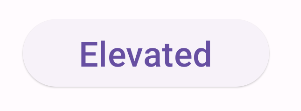
Botón de texto
El componente de botón de texto usa el elemento TextButton componible. Aparece solo como texto hasta que se presiona. De forma predeterminada, no tiene un relleno ni un contorno sólidos.
En el siguiente fragmento, se muestra cómo implementar el componente:
@Composable fun TextButtonExample(onClick: () -> Unit) { TextButton( onClick = { onClick() } ) { Text("Text Button") } }
Esta implementación aparece como se muestra a continuación: